- โปรแกรมฟรี EaseUS
- Data Recovery Wizard Free
- Todo Backup Free
- Partition Master Free
หน้าสารบัญ
อัปเดตเมื่อ Jul 09, 2025
ซอฟต์แวร์จัดการการบูตคือชุดโปรแกรมที่รับผิดชอบในการจัดการกระบวนการบูตของคอมพิวเตอร์ โดยปกติจะเลือกระบบปฏิบัติการที่จะโหลดจากตัวเลือกต่างๆ ที่มีให้ นอกจากนี้ ยังโหลด Bootloader เพื่อโหลดระบบปฏิบัติการอย่างถูกต้องอีกด้วย
มีซอฟต์แวร์จัดการการบูตหลายตัวในตลาด บางตัวเป็นโอเพ่นซอร์ส และบางตัวต้องเสียเงิน หากต้องการเลือกซอฟต์แวร์จัดการการบูตที่ดีที่สุด ผู้ใช้ยูทิลิตี้จะต้องเข้าใจเครื่องมือที่ตนจะเลือกใช้ตามความต้องการให้ดียิ่งขึ้น
รายชื่อซอฟต์แวร์ EaseUS Bootable Manager ที่ควรเลือก ปี 2024
คุณอาจสับสนในการเลือกซอฟต์แวร์จัดการการบูตที่ดีที่สุดสำหรับคุณ ไม่ต้องกังวล เรามีหลักการบางประการที่จะช่วยให้คุณเลือกซอฟต์แวร์จัดการการบูตที่ดีที่สุดได้ มาเริ่มกันเลย
- 🎈คุณสมบัติ: ซอฟต์แวร์ตัวจัดการการบูตสามารถให้คุณสมบัติอะไรได้บ้าง
- 🎯เป้าหมาย: เป้าหมายของคุณในการใช้ซอฟต์แวร์ตัวจัดการการบูตคืออะไร
- 💵ราคา : ราคาซอฟต์แวร์จะอยู่ในงบประมาณของคุณหรือไม่
- 💻ความเข้ากันได้ของระบบปฏิบัติการ: ซอฟต์แวร์จะเข้ากันได้กับระบบปฏิบัติการของคุณหรือไม่
สมมติว่าคุณยังคงสับสนในการเลือกโปรแกรมจัดการการบูตที่มีคุณสมบัติเหมาะสมและทรงพลังสำหรับพีซี Windows ของคุณ ในกรณีนั้น เราได้แนะนำเครื่องมือที่ดีที่สุดห้าอันดับแรกในหัวข้อถัดไป ดังนั้นโปรดอ่านอย่างละเอียด
ซอฟต์แวร์ Bootable Manager ที่ดีที่สุด 5 อันดับแรกสำหรับ Windows ประจำปี 2024 [EaseUS แนะนำ]
ในส่วนนี้ของโพสต์นี้ เราจะพูดถึงซอฟต์แวร์จัดการการบูตที่ดีที่สุด 5 อันดับแรกสำหรับ Windows ได้แก่ Windows Boot Manager, EaseUS Partition Master, EaseUS OS2GO, Rufus และ UNetbootin เป็นต้น

ด้านล่างนี้ เราได้แสดงตารางเปรียบเทียบเครื่องมือทั้งห้านี้ ซึ่งจะช่วยให้คุณทราบคร่าวๆ ว่าควรใช้เครื่องมือเหล่านี้เมื่อใดและใครบ้างที่ต้องการเครื่องมือเหล่านี้ ดังนั้น อย่าลืมดูตารางเพื่อความเข้าใจที่ดีขึ้น
| ชื่อเครื่องมือ | เมื่อใดจึงควรใช้มัน | ใครต้องการมัน |
|---|---|---|
| เมื่อผู้ใช้จำเป็นต้องกำหนดค่าและตั้งค่าตัวเลือกการบูต Windows | ระดับสูงและมืออาชีพ | |
| โปรแกรม EaseUS Partition Master | เมื่อผู้ใช้ไม่สามารถบูต Windows ได้ ให้เปลี่ยนลำดับไดรฟ์บูต Windows ตั้งค่าการบูต UEFI รีเซ็ตพาสเวิร์ด Windows ซ่อมแซมไฟล์ OS BCD และอื่นๆ อีกมากมาย | ผู้เริ่มต้นและมืออาชีพ |
| อีเอสยูเอส OS2GO | เครื่องมือนี้สามารถช่วยให้ผู้ใช้สามารถสร้าง USB แบบพกพา Windows และบูตพีซีจากไดรฟ์ USB พร้อมติดตั้งระบบปฏิบัติการใหม่ได้ | ผู้เริ่มต้นที่ไม่มีความรู้ด้านเทคนิค |
| รูฟัส | มันทำให้สื่อการติดตั้ง Windows | ผู้ใช้ Windows ขั้นสูง |
| ยูเน็ตบูติน | คุณสามารถใช้มันเมื่อสร้างแฟลชไดรฟ์ USB ที่สามารถบูตได้เพื่อติดตั้งหรือใช้ระบบปฏิบัติการ | ผู้ใช้ที่มีประสบการณ์และขั้นสูง |
คำถามคือ คุณต้องเลือกเครื่องมือใด เราทราบดีว่าคุณอาจไม่เข้าใจเรื่องนี้ แต่ซอฟต์แวร์แต่ละตัวได้รับการออกแบบมาเพื่อให้เหมาะกับวัตถุประสงค์ของผู้ใช้ Windows แตกต่างกัน ดังนั้น คุณควรเลือกเครื่องมือที่ดีที่สุดตามความต้องการของคุณ เราขอแนะนำให้คุณอ่านส่วนรีวิวด้านล่างเพื่อทำความเข้าใจเครื่องมือเหล่านี้ให้ดียิ่งขึ้น และเลือกวิธีที่ดีที่สุดในการดำเนินการงานที่จำเป็นให้ได้มากที่สุดและได้รับประโยชน์สูงสุด
หากคุณชอบตัวจัดการการบูตที่แนะนำซึ่งแสดงไว้ด้านบน โปรดแชร์บทความนี้กับเพื่อน ๆ ของคุณทางออนไลน์ เพื่อช่วยพวกเขาแก้ไขปัญหาการบูต Windows ด้วยตนเองหลายประการ:
#1. ตัวจัดการการบูต Windows
ตัวจัดการการบูตของ Windows เป็นแอปพลิเคชัน UEFI ที่จัดทำโดย Microsoft ซึ่งช่วยตั้งค่าสภาพแวดล้อมการบูต ตัวจัดการการบูต หรือที่เรียกว่า BOOTMGR มักจะดำเนินการ winload.exe ดังนั้นตัวโหลดระบบจึงถูกใช้เพื่อดำเนินกระบวนการบูตต่อ

- 💻ระบบปฏิบัติการที่รองรับ: Windows
- 💵ราคา: รวมเข้ากับระบบปฏิบัติการ และฟรี
คุณสมบัติของ Windows Boot Manager:
- การแก้ไขปัญหาขั้นสูง
- การเข้าถึง Command Prompt และยูทิลิตี้บรรทัดคำสั่ง
- เครื่องมือเช่น การซ่อมแซมการเริ่มต้น การซ่อมแซมระบบ และอื่นๆ เพื่อแก้ไขระบบปฏิบัติการที่ไม่สามารถบูตได้
ข้อดีและข้อเสีย:
| 👍🏻ข้อดี: | 👎🏻ข้อเสีย: |
|
|
เหตุใดจึงควรเลือก: คุณสามารถเลือกเครื่องมือนี้ได้ เนื่องจากเครื่องมือนี้ถูกสร้างขึ้นในระบบแล้ว แต่คุณควรมีความเข้าใจอย่างชัดเจนว่าจะใช้งานเครื่องมือนี้อย่างไร
#2. EaseUS พาร์ติชั่นมาสเตอร์

EaseUS Partition Master Professional เป็นเครื่องมือจัดการดิสก์ขั้นสูงและแข็งแกร่งสำหรับพีซี Windows EaseUS พัฒนาเครื่องมือนี้ขึ้นเพื่อวัตถุประสงค์ต่างๆ (ดังที่กล่าวไว้ในตารางด้านบน) ซึ่งเป็นเครื่องมือสำหรับผู้ใช้ Windows ระดับเริ่มต้น ระดับสูง และระดับมืออาชีพ
- 💻ระบบปฏิบัติการที่รองรับ: Windows
- 💵ราคา: 19.95 ดอลลาร์/เดือน 49.95 ดอลลาร์/ปี และ 69.95 ดอลลาร์ตลอดชีพ
คุณสมบัติของ EaseUS Partition Master:
- Windows ไม่สามารถบูตได้: Windows สามารถซ่อมแซมไฟล์บูต ทำให้คุณสามารถบูตเข้าสู่ระบบและเข้าถึงบัญชีของคุณได้
- เปลี่ยนลำดับไดรฟ์บูต Windows: หากคุณใช้หลายระบบปฏิบัติการ คุณสามารถเปลี่ยนลำดับความสำคัญในการบูตได้โดยไม่ต้องเข้าไปใน BIOS
- ตั้งค่าการบูต UEFI: การย้ายจาก BIOS ไปยัง UEFI ช่วยให้คุณเปลี่ยนได้อย่างราบรื่น
- แก้ไขข้อผิดพลาด BSOD : เครื่องมือเช่นการซ่อมแซมการเริ่มต้นระบบ DISM และ SFC สามารถช่วยคุณแก้ไขข้อผิดพลาดหน้าจอสีฟ้าแห่งความตายได้
- ซ่อมแซมไฟล์ OS BCD: สามารถแก้ไขข้อมูลการกำหนดค่าการบูตได้
- จัดการพาร์ติชันและเพิ่มประสิทธิภาพการทำงานของดิสก์: เพื่อเพิ่ม ลด และรวมพาร์ติชัน
- เบิร์น Windows ISO ลง USB : สร้างไดรฟ์ USB ที่สามารถบูตได้
- รีเซ็ตรหัสผ่าน Windows: หากคุณลืมรหัสผ่านบัญชีผู้ใช้ของคุณ คุณสามารถรีเซ็ตรหัสผ่านได้
ข้อดีและข้อเสีย:
| 👍🏻ข้อดี: | 👎🏻ข้อเสีย: |
|
|
เหตุใดจึงควรเลือก: คุณสามารถเลือกเครื่องมือนี้เนื่องจากมีคุณสมบัติที่มีประโยชน์มากมายและอินเทอร์เฟซที่ใช้งานง่าย เป็นเครื่องมือที่เชื่อถือได้และมีอัตราความสำเร็จสูงสุดในแง่ของผลลัพธ์
ดาวน์โหลดซอฟต์แวร์:
#3. EaseUS OS2GO

EaseUS OS2GO เป็นยูทิลิตี้ที่เชื่อถือได้และทันสมัยที่ช่วยให้ผู้ใช้สร้างระบบปฏิบัติการ Windows แบบพกพาที่สามารถใช้กับคอมพิวเตอร์เครื่องใดก็ได้ EaseUS พัฒนาเครื่องมือนี้ขึ้นเพื่อให้ผู้ใช้สามารถสร้างระบบปฏิบัติการส่วนตัวได้ เครื่องมือนี้เหมาะสำหรับผู้เริ่มต้นที่ไม่มีความรู้ด้านเทคนิคหรือมีความรู้ไม่มากนัก
- 💻ระบบปฏิบัติการที่รองรับ: Windows
- 💵ราคา: 19.95 ดอลลาร์/เดือน 29.95 ดอลลาร์/ปี และ 69.95 ดอลลาร์สำหรับการอัปเกรดตลอดชีพ
คุณสมบัติของ EaseUS OS2Go:
- โคลน Windows 11/10/8/7 ไปยัง USB เป็น Windows แบบพกพา
- ใช้ Windows 11/10/8/7 รุ่นใดก็ได้เพื่อสร้างไดรฟ์ USB Windows To Go
- การสร้าง Windows To Go บนไดรฟ์ USB Windows To Go ที่ไม่ได้รับการรับรอง
- การสร้าง Windows เพื่อไปโดยตรงจากไฟล์ ISO
ข้อดีและข้อเสีย:
| 👍🏻ข้อดี: | 👎🏻ข้อเสีย: |
|
|
เหตุใดจึงควรเลือก: ผู้ใช้จะต้องเลือกเครื่องมือนี้เนื่องจากเป็นเครื่องมือที่เชื่อถือได้ที่สุด มีอินเทอร์เฟซที่เรียบง่ายและใช้งานง่าย
ดาวน์โหลดซอฟต์แวร์:
#4. รูฟัส
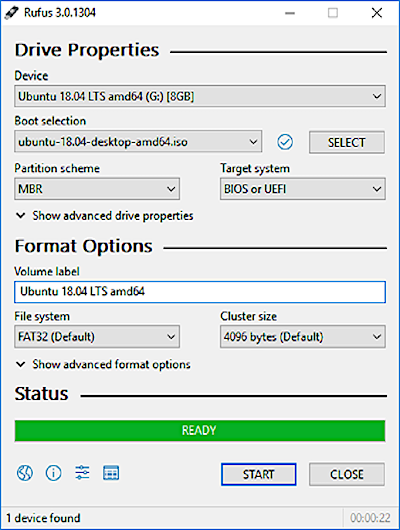
Rufus เป็นเครื่องมือที่เชื่อถือได้ซึ่งช่วยให้ผู้ใช้สร้างแฟลชไดรฟ์ USB แบบตั้งโต๊ะ เช่น คีย์ USB/เพนไดรฟ์ เมมโมรี่สติ๊ก ฯลฯ Pete Batard พัฒนาเครื่องมือนี้ ซึ่งเหมาะสำหรับผู้ใช้ Windows ขั้นสูง
- 💻ระบบปฏิบัติการที่รองรับ: Windows
- 💵ราคา: โอเพนซอร์ส (ใช้งานฟรี)
คุณสมบัติของ Rufus:
- สร้าง USB ที่สามารถบูตได้
- เขียน ISO ลงในการ์ด SD
- สร้างไดรฟ์ที่สามารถบูต BIOS ได้
- สร้างอิมเมจที่สามารถบูตได้
- สร้างไดรฟ์ที่สามารถบูตได้ UEFI
ข้อดีและข้อเสีย:
| 👍🏻ข้อดี: | 👎🏻ข้อเสีย: |
|
|
เหตุใดจึงควรเลือก: ผู้ใช้จำนวนมากชื่นชอบเครื่องมือนี้เนื่องจากมีน้ำหนักเบาและฟรี อินเทอร์เฟซของเครื่องมือนี้ใช้งานง่ายและให้ผลลัพธ์ที่ดี
ดาวน์โหลดซอฟต์แวร์: https://rufus.ie/en/
#5. ยูเน็ตบูติน

UNetbootin เป็นเครื่องมือข้ามแพลตฟอร์มที่เชื่อถือได้ซึ่งพัฒนาโดย Geza Kovacs ซึ่งสามารถสร้างไดรฟ์ USB ที่สามารถบู๊ตได้พร้อมโปรแกรมดาวน์โหลดในตัว ยูทิลิตี้นี้เหมาะสำหรับผู้ใช้ Windows ที่มีประสบการณ์และเชี่ยวชาญ
- 💻ระบบปฏิบัติการที่รองรับ: Mac, Windows, Linux
- 💵ราคา: โอเพ่นซอร์ส (ใช้งานฟรี)
คุณสมบัติของ UNebootin:
- ช่วยให้ผู้ใช้สามารถสร้าง USB ที่สามารถบูตได้
- การดาวน์โหลดอัตโนมัติ
- ลินุกซ์ถาวร
- ดาวน์โหลดภาพ iOS
- เบิร์น ISO
- ลินุกซ์พกพา
ข้อดีและข้อเสีย:
| 👍🏻ข้อดี: | 👎🏻ข้อเสีย: |
|
|
เหตุใดจึงควรเลือก: เหตุผลหลักในการเลือกเครื่องมือนี้คืออินเทอร์เฟซที่ใช้งานง่ายและฟรี นอกจากนี้ยังมีคุณสมบัติต่างๆ มากมายและรองรับ Linux, Windows และ Mac OS
ดาวน์โหลดซอฟต์แวร์: https://unetbootin.org/
การอ่านเพิ่มเติม: เมื่อใดฉันจึงต้องใช้ซอฟต์แวร์ Bootable Manager
คำถามก็คือ เมื่อไหร่คุณจึงจำเป็นต้องใช้ซอฟต์แวร์จัดการพาร์ติชั่นที่สามารถบูตได้และเชื่อถือได้ ด้านล่างนี้คือรายการสถานการณ์ที่ผู้ใช้มักค้นหาเครื่องมือจัดการพาร์ติชั่นที่สามารถบูตได้ที่ดีเยี่ยม:
- เพื่อสร้างสื่อที่สามารถบูตได้สำหรับการติดตั้ง Windows
- การสร้าง Windows แบบพกพาด้วย USB และบูต Windows จาก USB
- เพื่อแก้ไขปัญหาการบูต Windows
- เพื่อกำจัดข้อผิดพลาด Windows ไม่สามารถบูตขึ้นได้
- การทำให้ตัวจัดการการบูต Windows สามารถจัดการไดรฟ์ดิสก์ได้
- เพื่อสร้างไดรฟ์ที่สามารถบูตได้แบบ EUFI
- สร้างไดรฟ์ที่สามารถบูต BIOS ได้
- เพื่อสร้างอิมเมจที่สามารถบูตได้
หากคุณประสบปัญหาหรือต้องการสิ่งใดสิ่งหนึ่งดังกล่าวข้างต้น ให้ใช้ตัวจัดการการบูต Windows ที่เชื่อถือได้เพื่อขอความช่วยเหลือทันที
บทสรุป
หากคุณยังติดตามโพสต์นี้อยู่ คุณต้องเรียนรู้ว่ามันทำงานอย่างไรและเพื่อจุดประสงค์ใด ที่นี่ เราได้พูดถึงซอฟต์แวร์จัดการการบูตที่ดีที่สุด 5 อันดับแรกสำหรับ Windows ด้วย
โดยรวมแล้ว เราสามารถพูดได้ก่อนที่จะเลือกซอฟต์แวร์ตัวจัดการที่สามารถบูตได้ว่า จำเป็นต้องเข้าใจความต้องการของคุณ เนื่องจากเครื่องมือต่างๆ มาพร้อมกับคุณลักษณะเพิ่มเติม และขึ้นอยู่กับผู้ใช้ที่จะเลือกการดำเนินการที่ตนต้องการดำเนินการ
คำถามที่พบบ่อยเกี่ยวกับซอฟต์แวร์ Bootable Manager ที่ดีที่สุด
ที่นี่เราจะตอบคำถามที่พบบ่อยเพื่อชี้แจงข้อสงสัยเพิ่มเติมของคุณเกี่ยวกับหัวข้อนี้
1. Windows 10 มีตัวจัดการการบูตหรือไม่?
ใช่ Windows 10 มีตัวจัดการการบูต และคุณสามารถเปิดได้โดยกดปุ่ม F8 ทันทีที่พีซีของคุณเริ่มต้น
2. ซอฟต์แวร์บูต USB ตัวใดดีที่สุดสำหรับ Windows 10
ซอฟต์แวร์ USB ที่สามารถบู๊ตได้ที่ดีที่สุดสำหรับ Windows 10 มีซอฟต์แวร์จำนวนมากที่มีคุณสมบัติขั้นสูง แต่เราขอแนะนำให้คุณใช้ EaseUS Partition Master เนื่องจากมีอินเทอร์เฟซผู้ใช้ที่เรียบง่าย
3. Windows Boot Manager เหมือนกับ UEFI หรือไม่?
Windows Boot Manager คือแอปพลิเคชัน UEFI ที่ Microsoft จัดเตรียมให้ซึ่งใช้ตั้งค่าสภาพแวดล้อมการบูต
เราสามารถช่วยคุณได้อย่างไร?
บทความที่เกี่ยวข้อง
-
โปรแกรมปรับขนาดพาร์ติชั่นสำหรับ Win 11/10/8/7 | ดาวน์โหลดฟรี💡
![author icon]() Suchat/2025/07/09
Suchat/2025/07/09 -
[แก้ปัญหาแล้ว] เกมของฉันใช้เวลานานมากในการโหลดพีซี
![author icon]() Suchat/2025/07/09
Suchat/2025/07/09 -
ลบพาร์ติชั่นเสริม | 3 วิธีที่ได้รับการพิสูจน์แล้ว
![author icon]() Daisy/2025/07/09
Daisy/2025/07/09 -
ดาวน์โหลดฟรี ตัวฟอร์แมตการ์ด SD: ซอฟต์แวร์ฟอร์แมตการ์ดหน่วยความจำทั้งหมด ดาวน์โหลดฟรี
![author icon]() Suchat/2025/07/09
Suchat/2025/07/09
EaseUS Partition Master

จัดการพาร์ติชั่นและเพิ่มประสิทธิภาพดิสก์อย่างมีประสิทธิภาพ
